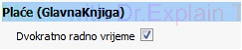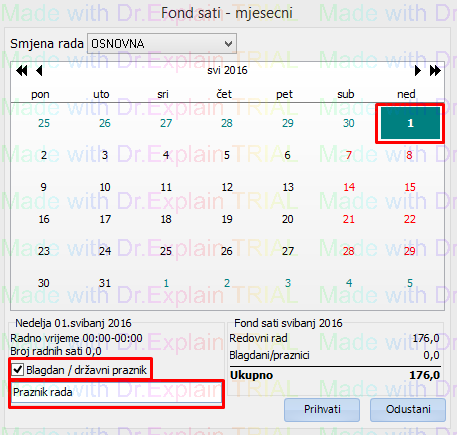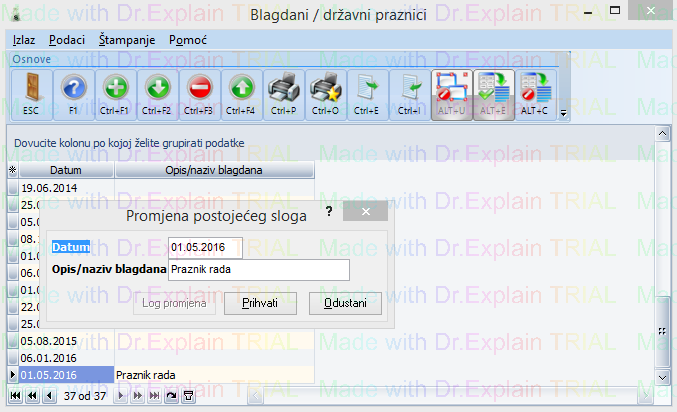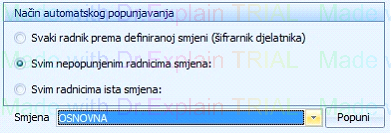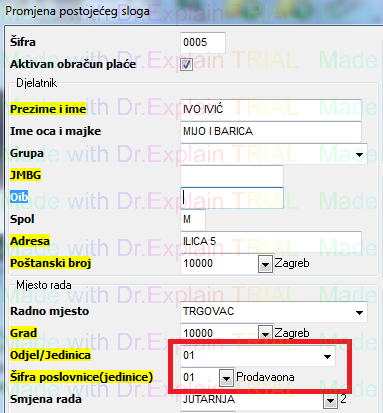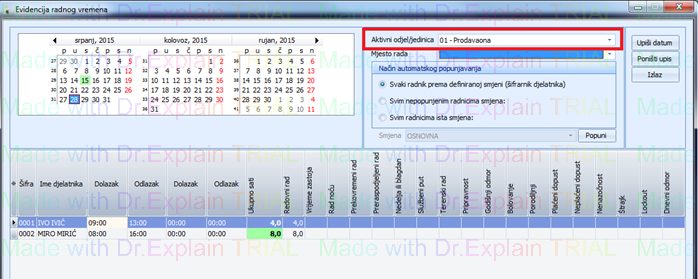Glavna knjiga – Plaće – Djelatnici –
Unesite sve djelatnike u šifrarnik djelatnika – svi koji ulaze u evidenciju radnog vremena moraju imati kvačicu na
Aktivan obračun plaće
Unos radnog vremena
Glavana knjiga – Plaće – Evidencija radnih sati – Fond sati tjedni
Unesite naziv smjene rada i popunite dolazak i odlazak.
Ukoliko se radi o dvokratnom radnom vremenu potrebno je uključiti parametar.
Sistem – parametri programa- promjena parametara – glavna knjiga – plaće – Dvokratno radno vrijeme
Ukoliko imate više smjena rada ponovno uđete u Fond sati mjesečni,
smjeni rada date drugi naziv popunite sate i prihvatite.
Unos neradnih dana – blagdan/praznik
Glavana knjiga – Plaće – Evidencija radnih sati – Fond sati mjesečni
Označite željeni dan , stavite kvačicu na Blagdan/državni praznik – upišete naziv i prihvatite.
U unosu evidancije označeni dan vodit će se pod Nedjelja ili blagdan.
Blagdane i praznike možete unijeti i za cijelu tekuću godinu:
Glavana knjiga – Plaće – Evidencija radnih sati – Blagdani /državni praznici.
U tom slučaju nije potrebno unositi kroz Fond sati – mjesečni.
Unos novog na Ctrl+F1
Unesete datum i opis /naziv blagdana
Period
Glavana knjiga – Plaće – Evidencija radnih sati – Evidencija rada Period
Ovdje za pojedinog radnika unosite period tipa bolovanje, godišnji odmor, terenski rad itd...
Unosite razdoblje od kada do kada je djelatnik odsutan ili na terenu.
Pri ispunjavanju evidencije program će tom radniku automatski povlačiti u tom razdoblju opis radnog vremena kojeg ste mu odredili.
Vrste radnog vremena za evidenciju rada
Glavana knjiga – Plaće – Evidencija radnih sati – Vrste radnog vremena
Šifrarnik vrsta radnog vremena –
ovdje su navedene sve vrste radnog vremana od Redovnog rada do Lockouta.
Ukoliko ovdje nema vrste radnog vremena koja vam je potrebna za rad na Ctrl+F1 dodate novi slog , sljedeću oznaku i opis radnog vremena.
Dodani podatak će se pojaviti u evidenciji i na izvještaju.
Način automatskog popunjavanja
Svaki radnik prema deifiniranoj smjeni
Ukoliko radnik ima stalnu radnu smjenu u šifrarniku djelatnika mu unesite smjenu rada,
kod popunjavanja evidencije program će tom radniku uvijek vući smjenu
koju ste odredili ali unos je moguće i ručno mijenjati.
Svim nepopunjenim radnicima smjena
Ukoliko djelatnk nema određenu radnu smjenu u samom unosu evidencije svim nepopunjenim radnicima moguće je odabrati smjenu u kojoj trenutno rade
Svim radnicima ista smjena
Bez obzira dali radnici imaju unešenu smjenu u kojoj rade u šifrarniku djelatnika klikom na Svim radnicima ista smjena možete svima promjeniti smjenu u kojoj rade.
*Pri ispunjavanju evidencije na koji god način da povlačite sate moguća je i ručna promjena al samo prije nego kliknete na Upiši podatke.
*Ukoliko se vraćate na neki datum da promjenite krivi unos, promjenite dolazak, odlazak i sate, klikom na enter odsivit će vam se mogućnost da ponovno upišete datum.
*Ako ste nekom djelatniku popunjavali radno vrijeme povlačenjem unaprijed određenog perioda a želite unjeti neke promjene u evidnciji, onda tom djelatniku morate promjeniti period u Evidenciji rada/Period
Izvješća
Glavna knjiga - Plaće – Izvješća rekapitulacije – ispis evidencije o radnom vremenu
Ovdje imate mogućnost pregleda radnog vremena djelatnika pojedinačno ili sve odjednom
Potrebno je samo unjeti godinu i mjesec za koji želite izvještaj/print F12
**Dodavenje dnevnog i tjednog odmora u evidenciju – ne pribraja se ukupnim satima
Glavna knjiga – Plaće – Evidencija radnih sati – Vrste radnog vremena
Dnevni i tjedni odmor potrebno je kreirati iz polja Lockout – označite polje lockout – ctrl+f4 (dodavanje sloga promjenom postojećeg)
Unesite sljedeću slobodnu oznaku, opis radnog vremena i potpuni naziv – Prihvatite
** Ukoliko u programu radite u više poslovnih jedinica u šifrarniku djelatnika svakom djelatniku potrebno je unjeti jedinicu u kojoj radi.
Pri popunjavanju evidencije pod Aktivni odjel/jedinica potrebno je odabrati jedinicu u kojoj radite,
tako da program povuće samo djelatnike koji rade u toj jedinici.